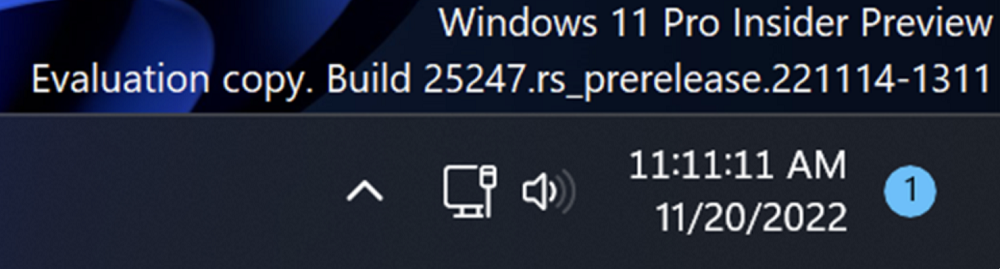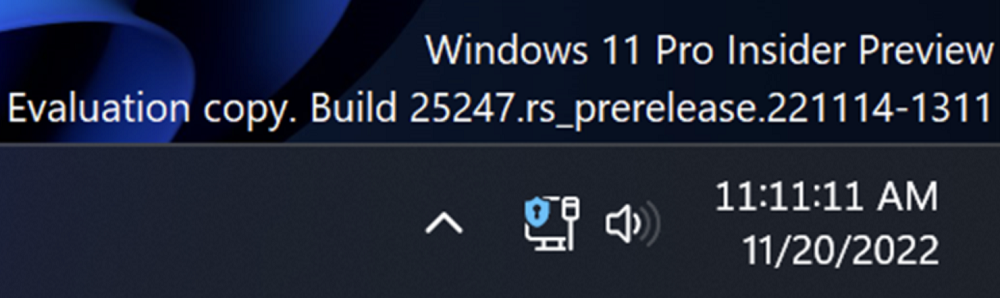मालूम हुआ कि Microsoft जल्द ही एक बड़ा अपडेट आने वाला है विंडोज 11 22H2 मोमेंट 3. आइए जानें कि हमारे लिए नया क्या इंतज़ार कर रहा है।
विंडोज 11 22H2 मोमेंट 2, ऑपरेटिंग सिस्टम के लिए इस साल के प्रमुख अपडेट में से एक है Microsoft, मार्च में जारी किया गया था। हालाँकि, हम अपना अगला बड़ा अपडेट कुछ ही हफ्तों में प्राप्त करेंगे। रेडमंड दिग्गज ने गलती से घोषणा की हो सकती है कि वह मोमेंट 3 के अपडेट पर काम कर रहा है। यह पहले ही बताया जा चुका है कि विंडोज 3 के लिए मोमेंट 11 अपडेट मई या जून के आसपास जारी किया जाना चाहिए।
Microsoft बिना किसी धूमधाम के विंडोज 11 22H2 मोमेंट 3 अपडेट के बारे में अपने समर्थन पृष्ठ पर जानकारी जोड़ी गई। संशोधित जानकारी को उसके मूल रूप में GitHub पर अपलोड कर दिया गया है। इससे पता चलता है कि मोमेंट 3 पर काम आने वाले हफ्तों में पूरा हो जाएगा जबकि अपडेट का अभी भी परीक्षण किया जा रहा है।
संक्षेप में, लम्हें नए अपडेट हैं जो प्रमुख रिलीज के शीर्ष पर, विंडोज टीम को नई सुविधाओं और सुधारों को उपलब्ध कराने की अनुमति देते हैं। यह मोबाइल उपकरणों के लिए "कम कार्यक्षमता" अद्यतन की तरह है। और कंपनी हर 3 साल में एक नया संस्करण जारी करने की योजना बना रही है।
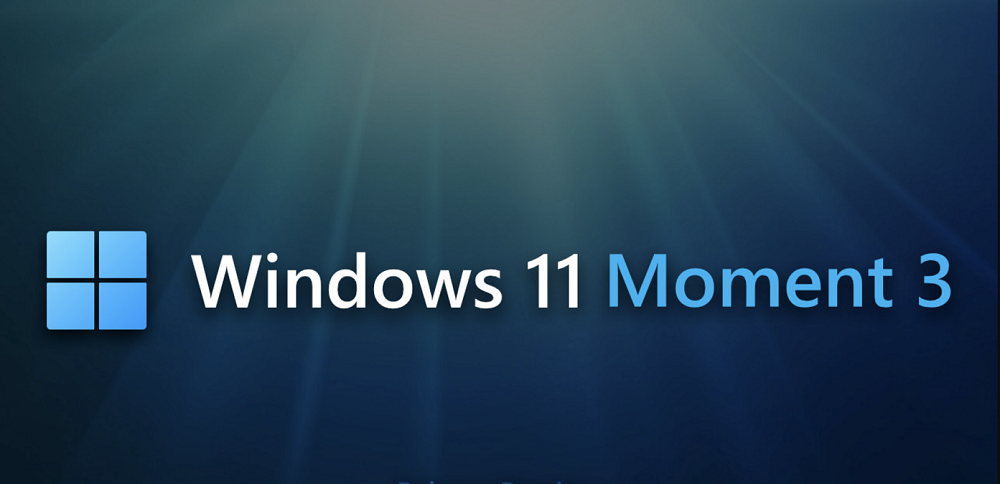
अपडेट का आधिकारिक नाम नहीं है। लेकिन इसे अद्यतन KB5026446 के रूप में लेबल किया गया है और संस्करण संख्या को विंडोज 11 बिल्ड 22621.1776 में बदल देता है। इस रिलीज़ को फिर से इंस्टॉल करने की ज़रूरत नहीं है, इसकी उपलब्ध फ़ाइलें सामान्य मासिक अपडेट के रूप में विंडोज अपडेट के माध्यम से स्वचालित रूप से डाउनलोड और इंस्टॉल हो जाएंगी।
वर्तमान में, अपडेट का यह संस्करण पहले से ही विंडोज इनसाइडर प्रोग्राम के रिलीज प्रीव्यू चैनल में इनसाइडर्स को भेजा जा चुका है।
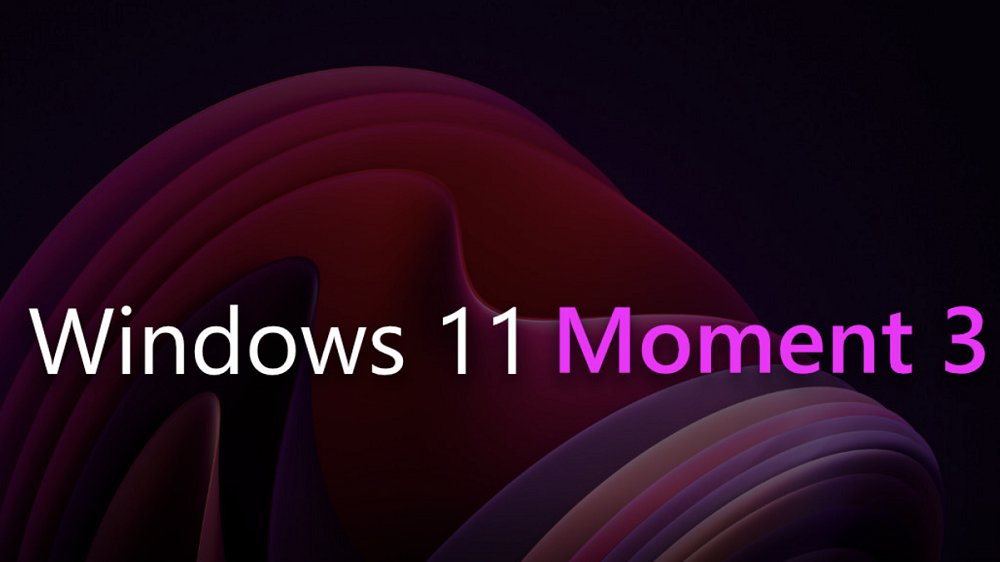
मोमेंट 3 अपडेट विकसित की गई नई सुविधाओं को बढ़ावा देता है Microsoft इस अवधि के दौरान, इसलिए आपको नई सुविधाएँ प्राप्त करने के लिए किसी प्रमुख संस्करण अपडेट की प्रतीक्षा नहीं करनी पड़ेगी। ऐसा करने के लिए, आपको विंडोज़ इनसाइडर प्रोग्राम का सदस्य बनना होगा और रिलीज़ पूर्वावलोकन चैनल का चयन करना होगा। मैंने इसके बारे में पहले ही एक अलग लेख लिखा है, यदि आप रुचि रखते हैं, तो इसे पढ़ें।
बाकी सभी को धैर्य रखना चाहिए और अपने समय का इंतजार करना चाहिए। खैर, आइए विंडोज 11 22H2 मोमेंट 3 में नई सुविधाओं और बदलावों से परिचित हों।
यह भी पढ़ें: विंडोज इनसाइडर प्रोग्राम का सदस्य कैसे बनें
टास्कबार फिर से सेकंड का समर्थन करता है
पहले Microsoft टास्कबार घड़ी से सेकंड हटा दिए गए, जिसका अर्थ है कि केवल वर्ष, महीना, दिन, घंटे और मिनट प्रदर्शित किए गए। डेवलपर्स ने सेकंड हटाने को इस तथ्य से समझाया कि यह सिस्टम के प्रदर्शन को प्रभावित करेगा।
Microsoft बताता है कि लगातार सेकंड बदलने से कुछ घटक निष्क्रिय हो जाते हैं और हार्डवेयर संसाधनों का उपभोग करते हैं, इसलिए सेकंड के लिए समर्थन हटाने से प्रदर्शन और बैटरी जीवन को बेहतर बनाने में मदद मिलेगी।
हालाँकि, कई उपयोगकर्ताओं के अनुरोध पर, Microsoft फिर से एक दूसरे डिस्प्ले का समर्थन करता है, जो डिफ़ॉल्ट रूप से सक्षम नहीं है, और जिन उपयोगकर्ताओं को इसकी आवश्यकता है वे सेटिंग्स में दूसरी घड़ी को सक्षम करने में सक्षम होंगे।
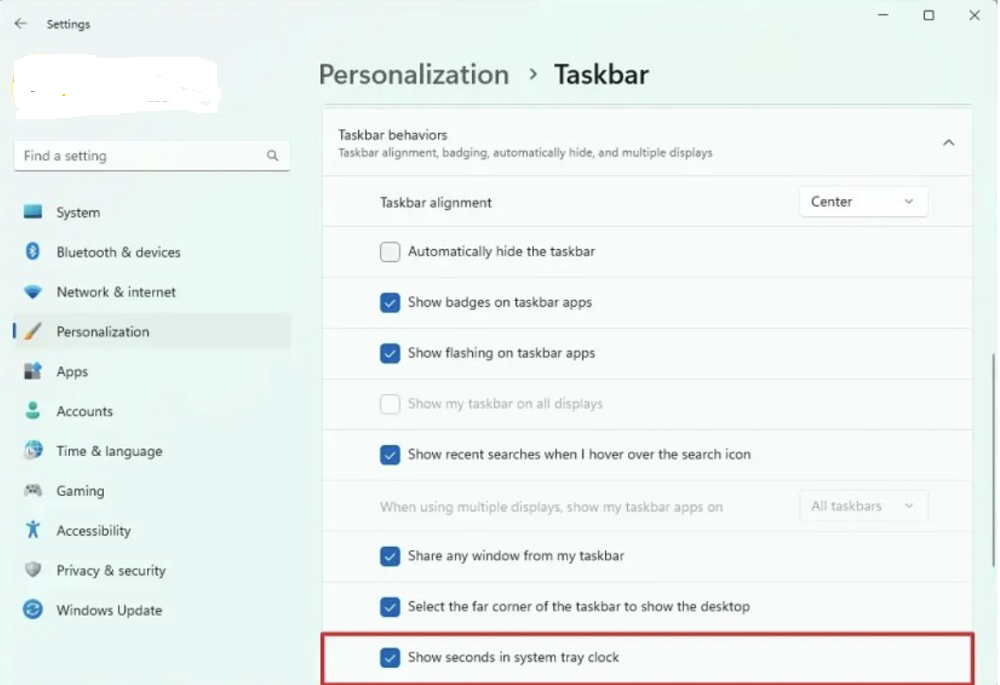
ऐसा करने के लिए, आपको सेटिंग्स में जाने की आवश्यकता होगी, वैयक्तिकरण अनुभाग खोलें, जहाँ आपको टास्कबार पर जाना चाहिए। वहां आपको टास्कबार की निचली सेटिंग्स को खोजने की जरूरत है, जिसमें एक आइटम होगा ट्रे घड़ी में सेकंड दिखाएँ (ट्रे घड़ी में सेकंड दिखाएँ)। इसे चालू किया जाए। अब, घंटे और मिनट के आगे, आपके पास सेकंड होंगे।
नेटवर्क आइकन वीपीएन ब्लॉकिंग दिखाता है
उपयोगकर्ताओं के लिए यह निर्धारित करना आसान बनाने के लिए कि वे वर्चुअल प्राइवेट नेटवर्क का उपयोग कर रहे हैं या नहीं, Microsoft नेटवर्क कनेक्शन आइकन बदल दिया और वीपीएन कनेक्शन के लिए एक अवरोधक संकेतक जोड़ा।
कनेक्टेड बिल्ट-इन वीपीएन का उपयोग करते समय, वायर्ड और वायरलेस कनेक्शन आइकन लॉक दिखाएंगे, लेकिन गैर-स्थानीय नेटवर्क से कनेक्ट होने पर, लॉक आइकन दिखाई नहीं देगा। सामान्य परिस्थितियों में, यह एक सामान्य नेटवर्क संकेतक है। एक एन्क्रिप्टेड टनल से जुड़ने के बाद, उस पर एक ब्लॉकिंग इंडिकेटर दिखाई देता है।
यह भी दिलचस्प: डायरी ऑफ़ ए ग्रम्पी ओल्ड गीक: बिंग बनाम गूगल
क्रॉस-प्लेटफ़ॉर्म 2FA सत्यापन कोड की अधिसूचना
जब कोई उपयोगकर्ता मोबाइल फोन का उपयोग करता है Android और पहले से ही एप्लिकेशन को मोबाइल फोन के माध्यम से मिलान करने के लिए कनेक्ट किया गया है, मोबाइल फोन द्वारा प्राप्त पुष्टिकरण कोड कंप्यूटर संदेश केंद्र को प्रेषित किया जाएगा।
यह फीचर एसएमएस वेरिफिकेशन कोड, टू-स्टेप वेरिफिकेशन कोड आदि जैसे नोटिफिकेशन के इंटरसेप्शन और इंटेलिजेंट आइडेंटिफिकेशन का उपयोग करता है, जिसे पहचाना जा सकता है और फिर कंप्यूटर पर कॉपी और पेस्ट किया जा सकता है।
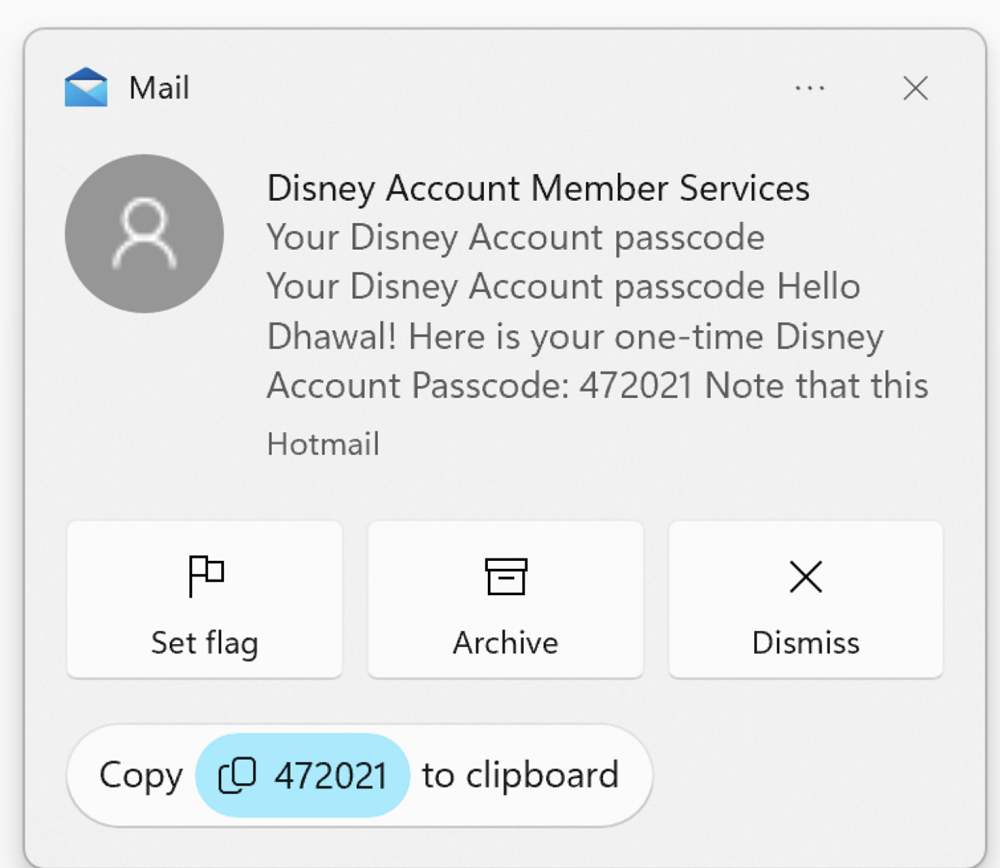
उदाहरण। यह सुविधा सुरक्षा को कमजोर कर सकती है। अतिरिक्त सुरक्षा के लिए, सत्यापन कोड को आपके कंप्यूटर पर भेजे जाने से रोकने के लिए आप इस सुविधा को अक्षम कर सकते हैं।
यह ध्यान दिया जाना चाहिए कि वर्तमान सत्यापन कोड अधिसूचना सुविधा अंग्रेजी के अलावा अन्य भाषाओं का समर्थन नहीं करती है। उदाहरण के लिए, यूक्रेनी समर्थन के लिए अभी भी प्रतीक्षा करनी होगी।
यह भी दिलचस्प: विंडोज 11 को प्रभावी ढंग से कैसे तेज करें
टास्क मैनेजर का लाइव डंप
इस सुविधा का उद्देश्य पेशेवर उपयोगकर्ताओं को प्रक्रिया डेटा कॉल प्रदान करना है। यदि चल रहे सॉफ़्टवेयर में कोई समस्या है, तो समस्या क्या है, इसका विश्लेषण करने के लिए आप डंप लॉग का उपयोग कर सकते हैं।
इस सुविधा का उपयोग करने के लिए, कार्य प्रबंधक खोलें और किसी भी प्रक्रिया पर राइट-क्लिक करें, "मेमोरी डंप फ़ाइल बनाएं" चुनें और सिस्टम प्रॉम्प्ट को पूरा करने के लिए प्रतीक्षा करें।
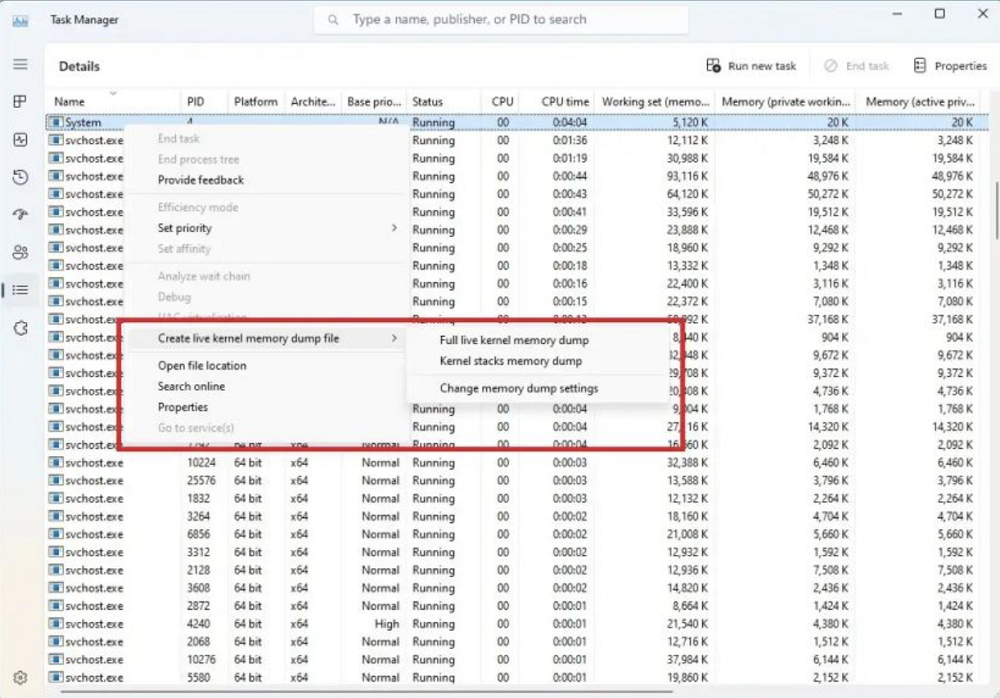
डिफ़ॉल्ट डंप स्थान फ़ोल्डर है: C:\Users\[उपयोगकर्ता नाम]\AppData\Local\Temp। प्रत्येक प्रक्रिया की डंप फ़ाइल का नाम प्रक्रिया के नाम पर रखा जाएगा।
टिप्पणी: डंप फ़ाइलें आमतौर पर आकार में काफी बड़ी होती हैं। यदि आप बार-बार डंप फ़ाइलें बनाते हैं, तो इस निर्देशिका को नियमित रूप से साफ़ करना सुनिश्चित करें, अन्यथा यह जल्दी से भर जाएगी।
यह भी पढ़ें: Microsoft क्लाउड पीसी: क्या आप क्लाउड से विंडोज़ नहीं चाहते?
एक समर्पित USB4 सेटिंग पृष्ठ जोड़ा गया
इस संस्करण से प्रारंभ करते हुए, Microsoft ब्लूटूथ और डिवाइस और USB में एक नया मेनू जोड़ा गया: USB4 हब और डिवाइस, जिसका उपयोग USB4-संबंधित डिवाइस को प्रदर्शित करने के लिए किया जाता है।
चाहे वह USB4-सक्षम डॉकिंग स्टेशन हो, उच्च-प्रदर्शन परिधीय, डिस्प्ले या चार्जर, यदि प्रोटोकॉल इसका समर्थन करता है, तो यह इस पृष्ठ पर दिखाई देगा।
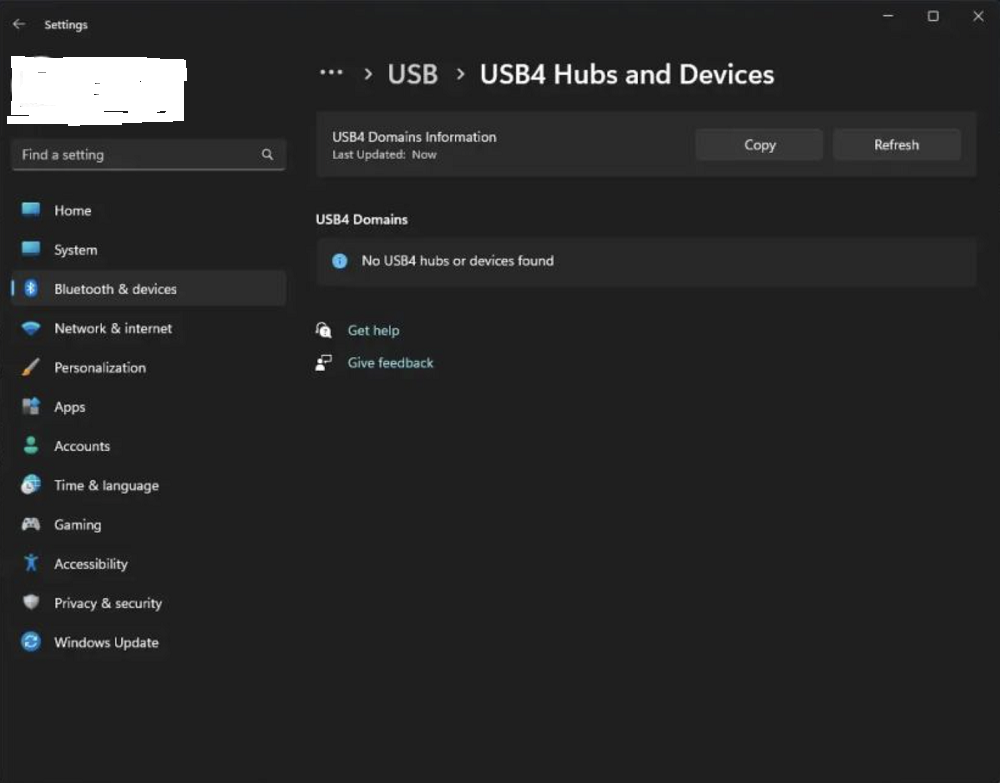
तो इसे दिखाने की क्या बात है? उपयोगकर्ता यहां अपने डिवाइस का प्रबंधन कर सकता है, संबंधित सुविधाओं, परिधीय जानकारी और यहां तक कि समस्या निवारण आदि देख सकता है।
सामान्य तौर पर, यह नया पृष्ठ मुख्य रूप से जानकारी प्रदान करने के उद्देश्य से है। डिवाइस द्वारा प्रदान किए गए कार्यों के लिए, यह माना जाता है कि ऑपरेशन के लिए निर्माता के विशेष सॉफ़्टवेयर की आवश्यकता होती है।
टिप्पणी: यह सुविधा केवल तभी दिखाई देगी यदि उपकरण USB 4 का समर्थन करता है। यदि उपकरण USB 4 का समर्थन नहीं करता है, तो यह विकल्प पृष्ठ सेटिंग में दिखाई नहीं देगा।
यह भी पढ़ें: ChatGPT के 7 सबसे अच्छे उपयोग
सामग्री चमक का बेहतर अनुकूली नियंत्रण
यह सुविधा बैटरी जीवन को बढ़ाने के लिए स्क्रीन पर प्रदर्शित सामग्री के अनुसार स्क्रीन की चमक को स्वचालित रूप से समायोजित करने के लिए डिज़ाइन की गई है। यह फीचर लैपटॉप और डेस्कटॉप दोनों को सपोर्ट करता है।
ऑपरेटिंग सिस्टम के नये संस्करण में Microsoft इस सुविधा के लिए विकल्प जोड़े गए हैं जो उपयोगकर्ताओं को ऑपरेटिंग मोड चुनने की अनुमति देते हैं, जैसे कि बिजली बंद करना, बैटरी का उपयोग करते समय बिजली चालू करना और स्थिति की परवाह किए बिना बिजली चालू करना।
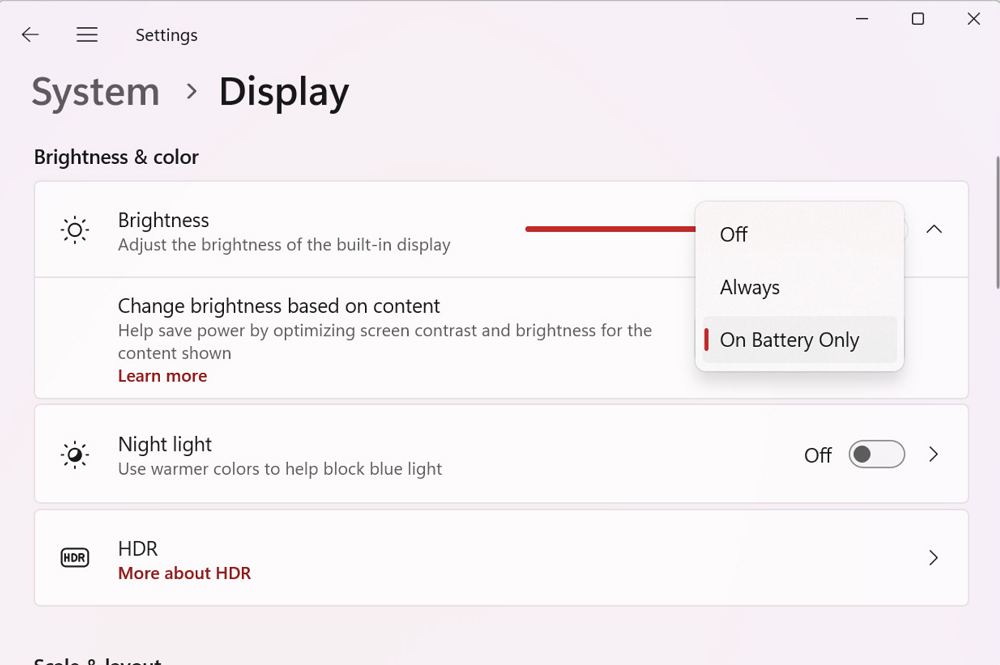
यह ध्यान दिया जाना चाहिए कि इस सुविधा को हार्डवेयर निर्माता के समर्थन की भी आवश्यकता है, और इस सुविधा के सामान्य उपयोग को सुनिश्चित करने के लिए उपयोगकर्ताओं को ओईएम ड्राइवर के नवीनतम संस्करण को अपडेट करने की आवश्यकता है।
यह सुविधा उपलब्ध है या नहीं इसकी जांच कैसे करें: "सेटिंग्स", "सिस्टम", "डिस्प्ले", "ब्राइटनेस" पर जाएं। यदि आपको सुविधा दिखाई नहीं देती है, तो इसका मतलब है कि डिवाइस अस्थायी रूप से समर्थन से बाहर है।
यह भी पढ़ें: कोरपीसी क्या है - नए प्रोजेक्ट के बारे में सब कुछ Microsoft
प्रिंटस्क्रीन बटन के व्यवहार को अनुकूलित करना
कीबोर्ड पर प्रिंटस्क्रीन कुंजी जल्दी से स्क्रीनशॉट बनाने के लिए बहुत सुविधाजनक है, जब आप प्रिंटस्क्रीन दबाते हैं, तो सिस्टम स्वचालित रूप से पूरी स्क्रीन को कैप्चर करता है और इसे क्लिपबोर्ड पर कॉपी करता है।
जब आपको स्क्रीन के केवल एक भाग का स्क्रीनशॉट लेने की आवश्यकता हो, तो केवल PrtSc दबाएं, इच्छित भाग पर गोला बनाएं और बस हो गया। अब यूजर को स्क्रीनशॉट को जल्दी शेयर करने के लिए क्रॉप करने की जरूरत नहीं है। यानी, अपडेटेड सिस्टम विंडोज 11 में निर्मित स्क्रीनशॉट टूल का एक नया संस्करण प्रदान करता है। इस पर क्लिक करने के बाद, आप मैन्युअल रूप से स्क्रीनशॉट क्षेत्र या पूर्ण स्क्रीन का चयन कर सकते हैं।
अंतर केवल इतना है कि पुराना संस्करण पूरी स्क्रीन को कैप्चर करता है और फिर इसे क्लिपबोर्ड पर कॉपी करता है, जबकि नए संस्करण में उपयोगकर्ता को पूर्ण-स्क्रीन स्क्रीनशॉट लेने के लिए माउस क्लिक करने की आवश्यकता होती है और फिर इसे क्लिपबोर्ड पर कॉपी करना होता है।
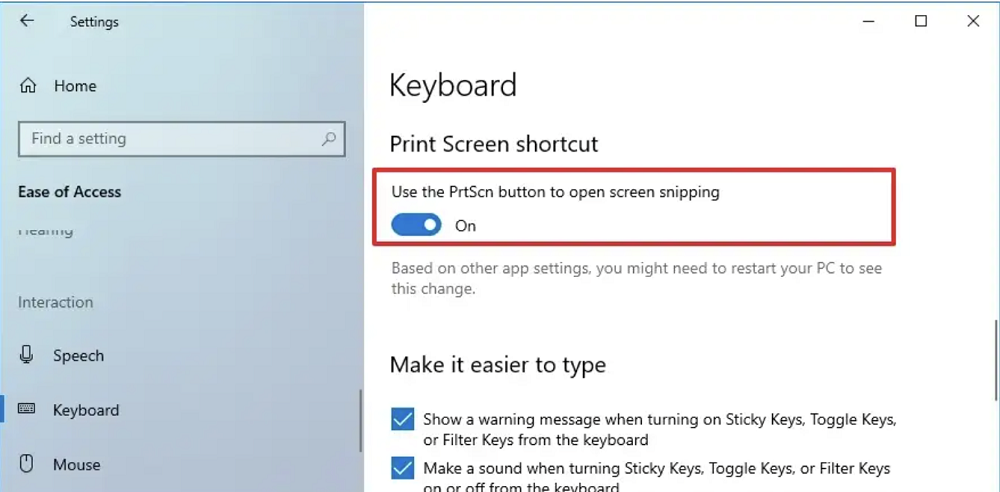
अच्छी खबर यह है कि, हालांकि उपयोगकर्ता को अब क्लिक करने का एक अतिरिक्त चरण करना होगा, स्क्रीनशॉट टूल का नया संस्करण अधिक शक्तिशाली है और आपको स्क्रीनशॉट के वांछित क्षेत्रों का चयन करने की अनुमति देता है।
यदि आपको यह सुविधा पसंद नहीं है, तो आप इसे सेटिंग्स में बदल सकते हैं, और इसे वापस बदलने के बाद, यह तब भी क्लिपबोर्ड पर फ़ुल-स्क्रीन स्क्रीनशॉट लेगा, जब आप Win+PnSc दबाएंगे।
वांछित फ़ंक्शन को कॉन्फ़िगर करने के लिए, आपको "विंडोज 11 सेटिंग्स" पर जाना चाहिए, "विशेष सुविधाएं", "इंटरैक्शन" अनुभाग खोलें, जहां आप "कीबोर्ड" सेटिंग खोल सकते हैं। अब उपखंड "इलेक्ट्रॉनिक कीबोर्ड, एक्सेस कुंजियां और प्रिंट स्क्रीन" पर जाएं। वहां, "स्क्रीन कैप्चर खोलने के लिए प्रिंट स्क्रीन कुंजी दबाएं" चुनें। आप इस सुविधा को सक्षम या अक्षम कर सकते हैं।
यह भी पढ़ें:
- Microsoft विंडोज़ 10 उपयोगकर्ताओं को संस्करण 11 में अपग्रेड करने के लिए बाध्य करता है
- Linux के लिए Windows सबसिस्टम अब सभी के लिए उपलब्ध है
मल्टीटास्किंग टैब्स की संख्या में बदलाव किया गया है
जब हम Alt+Tab कुंजी संयोजन दबाते हैं, तो सिस्टम हाल ही में खोले गए सॉफ़्टवेयर को समय के अनुसार क्रमबद्ध करेगा, और फिर आप टैब को त्वरित रूप से स्विच करने के लिए कीबोर्ड का उपयोग कर सकते हैं।
यह फ़ंक्शन उन उपयोगकर्ताओं के लिए बहुत सुविधाजनक है जो अक्सर मल्टीटास्किंग मोड में एक साथ काम करते हैं, लेकिन Microsoft किसी कारण से टैब की संख्या सीमित हो जाती है।
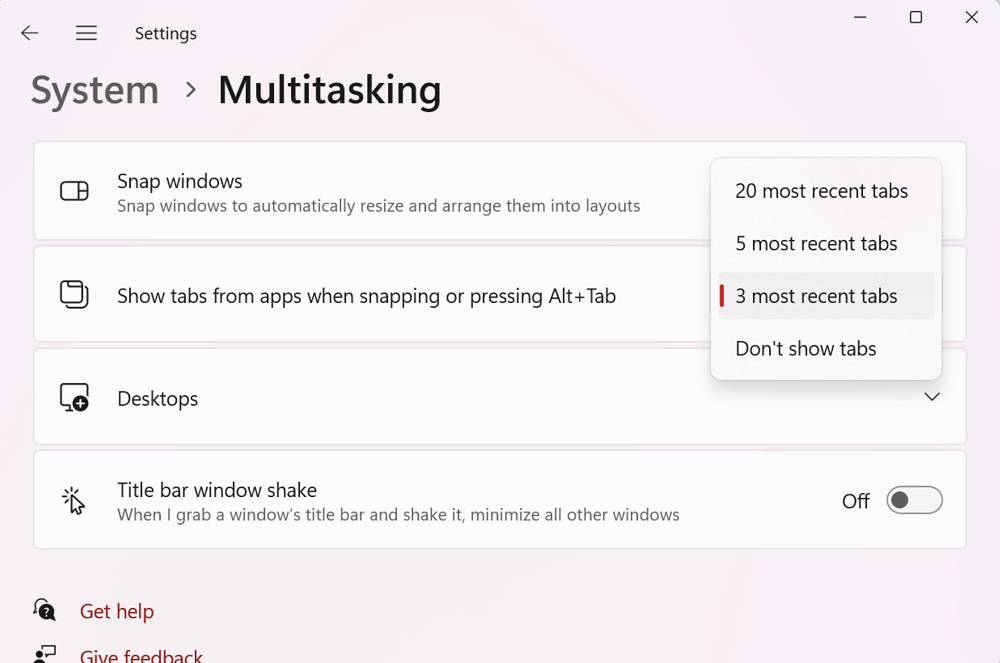
यवसुरा Microsoft अपने ब्लॉग में इस बदलाव का जिक्र नहीं किया. इसलिए, यह स्पष्ट नहीं है कि टैब को एक साथ अक्षम करने का उद्देश्य क्या है। यह इस फ़ंक्शन द्वारा मेमोरी उपयोग के कारण हो सकता है। पहले, टैब को अक्षम करना असंभव था।
उपयोगकर्ता अब मल्टीटास्किंग मोड में 3, 5 या 20 टैब प्रदर्शित नहीं करना चुन सकते हैं, और सभी के पिछले प्रदर्शन को 20 टैब के नए विकल्प से बदल दिया गया है।
यह भी पढ़ें: डायरी ऑफ़ ए ग्रम्पी ओल्ड गीक: आर्टिफिशियल इंटेलिजेंस
बेहतर विजेट अनुभव
वादे के अनुसार, Microsoft विंडोज 11 में विजेट्स में काफी सुधार हुआ है। जैसे ही यह फीचर यूजर्स के लिए उपलब्ध होगा, विंडोज 11 में विजेट पैनल को अपडेट कर दिया जाएगा। नया डिज़ाइन विंडोज़ 11 में विजेट्स को एमएसएन चैनल से अलग से हाइलाइट करेगा।
विजेट अब एक अलग कॉलम में विजेट पैनल के बाईं ओर दिखाई देंगे। इसके अलावा, उपयोगकर्ताओं के पास अपनी प्राथमिकताओं के अनुसार उन्हें लंबवत रूप से व्यवस्थित करने का विकल्प भी होगा।
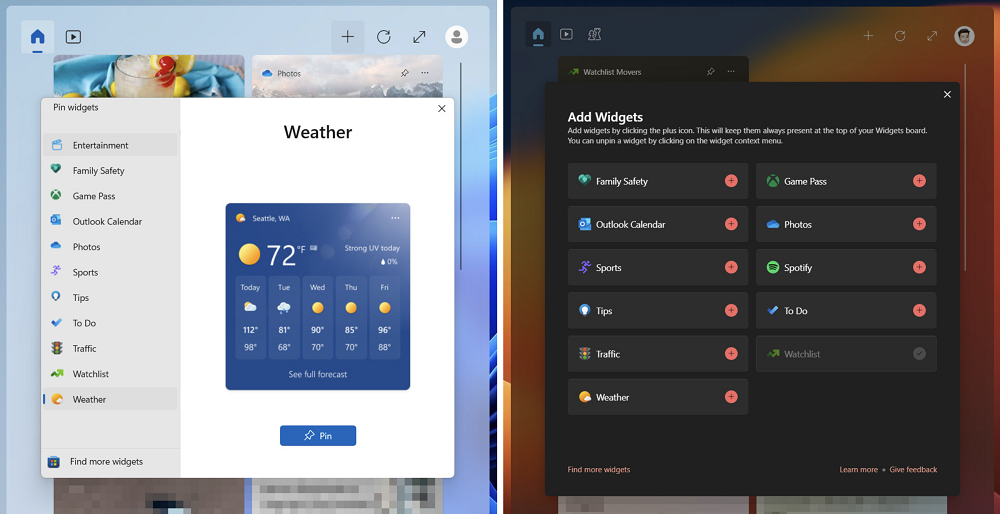
उदाहरण के लिए, Microsoft विजेट्स को पिन करने की क्षमता में भी सुधार होगा ताकि उपयोगकर्ताओं के लिए बोर्ड पर इंस्टॉल किए गए विजेट्स को पिन करना अब आसान हो जाए।
नई टच कीबोर्ड सेटिंग
Microsoft अब उपयोगकर्ताओं को इस बात पर अधिक नियंत्रण देता है कि कीबोर्ड का पता न चलने की स्थिति में टच कीबोर्ड कैसे प्रदर्शित होगा। कंपनी ने ड्रॉप-डाउन मेनू में तीन विकल्पों को शामिल किया है जब आप सेटिंग्स - समय और भाषा - टेक्स्ट इनपुट के माध्यम से जाते हैं जैसा कि नीचे दिखाया गया है:
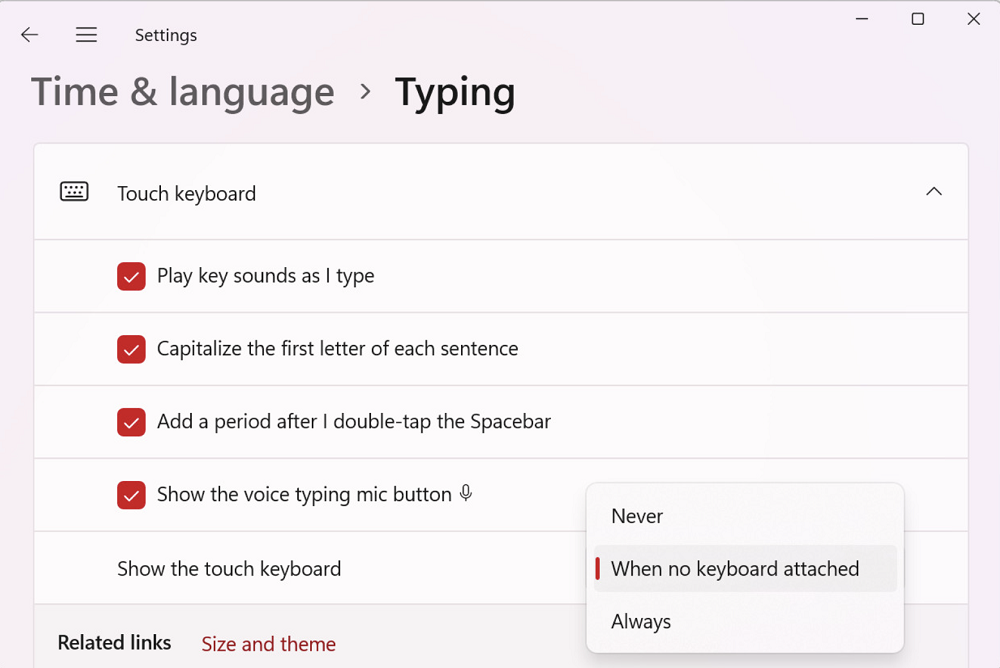
यदि आप पहला विकल्प "कभी नहीं" चुनते हैं, तो टच कीबोर्ड प्रारंभ नहीं होगा। एक "जब कीबोर्ड जुड़ा नहीं है" विकल्प भी है, जो यह सुनिश्चित करता है कि जब भी कीबोर्ड के बिना टच डिवाइस का उपयोग किया जाता है तो टच कीबोर्ड का उपयोग किया जाता है। अंतिम विकल्प, "हमेशा" के साथ, जब भी आप टेक्स्ट इनपुट फ़ील्ड पर क्लिक करते हैं तो टच कीबोर्ड दिखाई देगा।
विंडोज इंस्टेंट अपडेट
मासिक पैच मंगलवार अपडेट की प्रतीक्षा करने के बजाय, Microsoft Windows अद्यतन में एक नया स्विच जोड़ता है। जब आप इसे सक्षम करते हैं, तो आपका पीसी अपडेट उपलब्ध होते ही स्वचालित रूप से डाउनलोड कर लेगा।
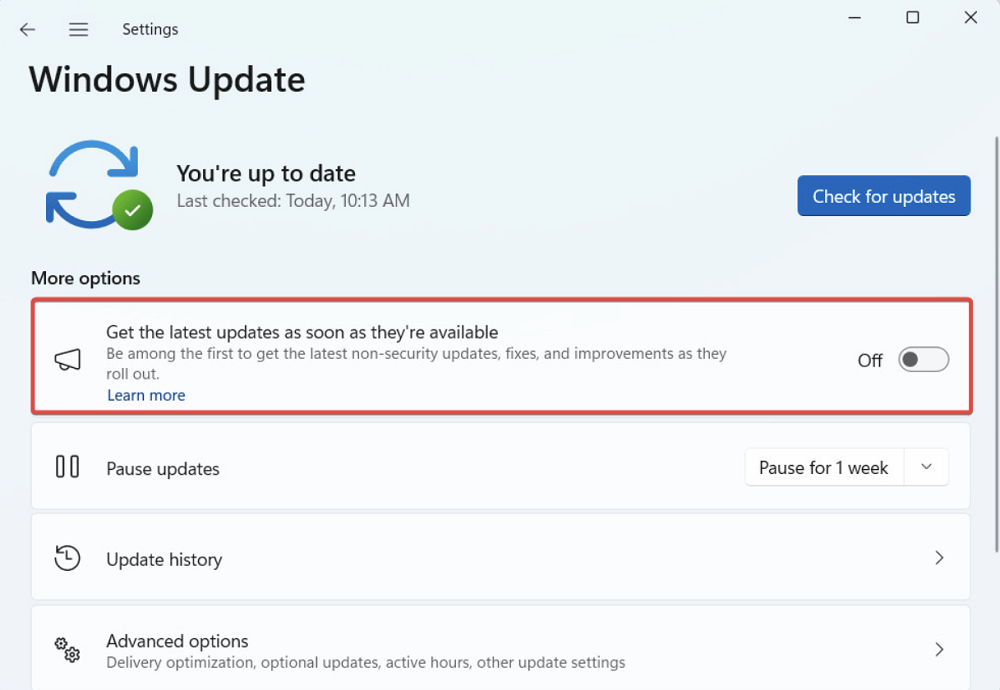
अधिक गोपनीयता और खोज सेटिंग
नए उपस्थिति विकल्पों के साथ संगत डिवाइस का उपयोग करते समय उपयोगकर्ता इस पर अधिक नियंत्रण रखने में सक्षम होंगे कि कौन से ऐप्स उनकी उपस्थिति का पता लगा सकते हैं। वे व्यक्तिगत कार्यक्रमों तक पहुंच को बंद करने या इसे पूरी तरह से ब्लॉक करने में सक्षम होंगे। आपकी गोपनीयता सेटिंग में अपडेट से यह संभव हो जाता है। आप व्यक्तिगत रूप से किसी विशिष्ट कार्यक्रम तक पहुंच को अक्षम कर सकते हैं, या उपस्थिति का पता लगाने को पूरी तरह से अक्षम कर सकते हैं।
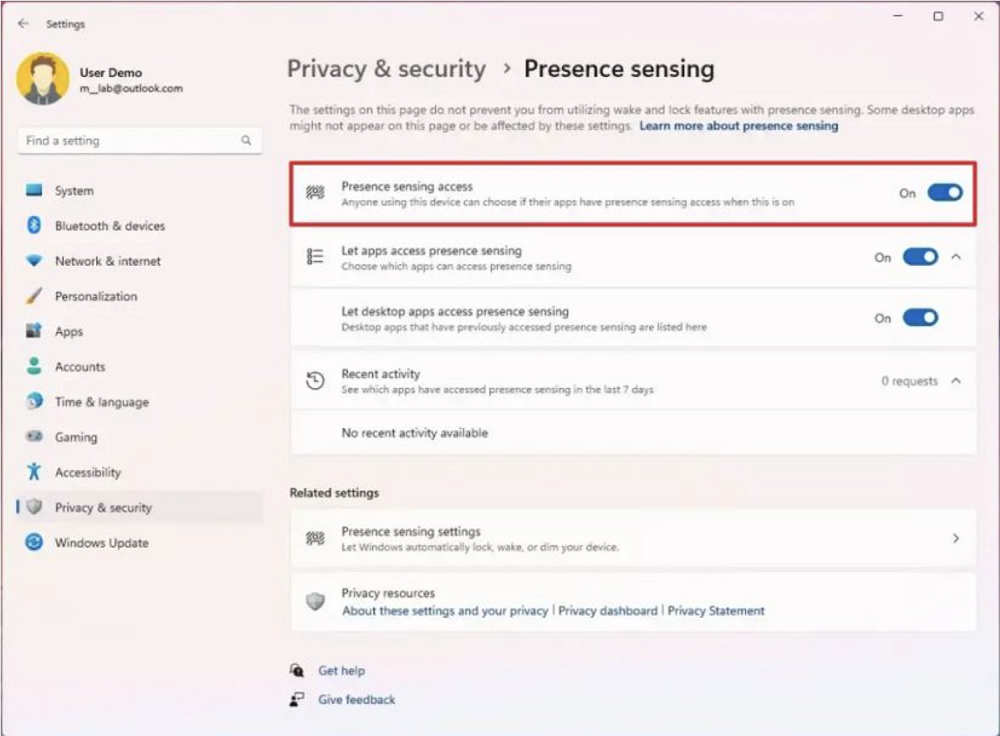
शब्दों के अनुसार Microsoft, सेटिंग्स में खोज फ़ंक्शन में भी सुधार किया गया है। अब उपयोगकर्ता अपनी ज़रूरत की हर चीज़ तेज़ी से पा सकेंगे और कुछ सेटिंग्स पर आसानी से नेविगेट कर सकेंगे।
यह भी दिलचस्प: विंडोज 12: यह कैसा है, क्या उम्मीद करें और क्या डरें
विंडोज 11 22H2 फीचर अपडेट फिक्स
इसके अतिरिक्त, विंडोज 11 बिल्ड 22621.1776 में निम्नलिखित सुधार शामिल हैं:
- यह अद्यतन आपके सभी OneDrive सदस्यताओं के लिए पूर्ण संग्रहण प्रदान करता है।
- कुल संग्रहण अब सेटिंग ऐप में खाता पृष्ठ पर भी प्रदर्शित होगा।
- स्क्रीन नैरेटर को प्रभावित करने वाली समस्या को ठीक करता है। यह अब "वर्तनी त्रुटि", "परिवर्तन हटाएं" और "टिप्पणी" जैसे शब्दों के लिए टेक्स्ट विशेषताओं को सही ढंग से घोषित करता है।
- अद्यतन उन exe फ़ाइलों को प्रभावित करने वाली समस्या को भी ठीक करता है जो बाहर निकलने के बाद काम करना बंद कर देती हैं। यह समस्या तब होती है जब आप अपने कंप्यूटर को Windows 11 Azure वर्चुअल डेस्कटॉप (AVD) में अपग्रेड करते हैं और उस कंप्यूटर में साइन इन करते हैं।
- सर्वर मैसेज ब्लॉकिंग (एसएमबी) अब नहीं होगी। त्रुटियों के बारे में: "अपर्याप्त मेमोरी संसाधन" या "अपर्याप्त सिस्टम संसाधन"।
- अद्यतन एक ऐसी समस्या का समाधान करता है जो उपयोगकर्ताओं को एक अनपेक्षित पासवर्ड समाप्ति सूचना भेजती है। यह तब होता है जब आप खाते को "इंटरैक्टिव लॉगिन के लिए आवश्यक स्मार्ट कार्ड" का उपयोग करने के लिए कॉन्फ़िगर करते हैं और "एनटीएलएम रहस्यों की समाप्ति के पतन को सक्षम करें" सेट करते हैं।
विंडोज 11 बिल्ड 22621.1776 में अपडेट की पूरी सूची में रुचि रखने वाले किसी को भी जाना चाहिए आधिकारिक ब्लॉग Microsoft.
विंडोज 11 22H2 मोमेंट 3 अपडेट का इंतजार कब करें?
वर्तमान में, ये सुविधाएँ केवल विंडोज़ इनसाइडर्स के लिए उपलब्ध हैं जो कैनरी और डेव चैनलों का हिस्सा हैं। लेकिन वे आम तौर पर मोमेंट 3 फीचर अपडेट जारी होते ही उपलब्ध होंगे। आपको मई के अंत या जून की शुरुआत में इसकी उम्मीद करनी चाहिए। अब तक में Microsoft कोई सटीक तारीख नहीं दी गई।
यह भी पढ़ें: